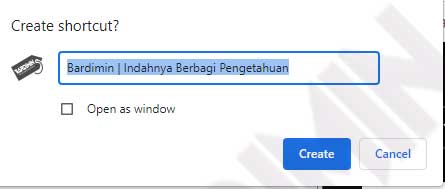Do you have a favorite website page? If you have a favorite web page, creating a shortcut to open it will speed up accessing the content of that page.
Mit Website-Verknüpfungen können Sie Ihre Lieblingswebsites durch Doppelklicken auf das Symbol auf dem Windows-Desktop aufrufen. Genauso wie Sie Desktop-Verknüpfungen für Anwendungen, Dateien oder Ordner haben, die Sie häufig verwenden.
Es gibt viele Möglichkeiten, solche Abkürzungen zu erstellen, und wir werden Ihnen zeigen, welche das sind.
Unabhängig davon, wie Sie es verwenden, wird die resultierende Verknüpfung die von Ihnen angegebene Website in einem Webbrowser auf Ihrem Computer starten.
Website-Verknüpfungen mit Drag and Drop erstellen
- Öffnen Sie Ihre Lieblingswebseite in einem Browser.
- Klicken Sie auf das Vorhängeschloss-Symbol vor der URL-Adresse und halten Sie es gedrückt.
- Ziehen Sie das Vorhängeschloss-Symbol auf Ihren Desktop und lassen Sie es los.
- Auf dem Desktop wird eine Verknüpfung mit einem Titel erstellt, der der Webseite entspricht, und das Browser-Symbol verwendet.
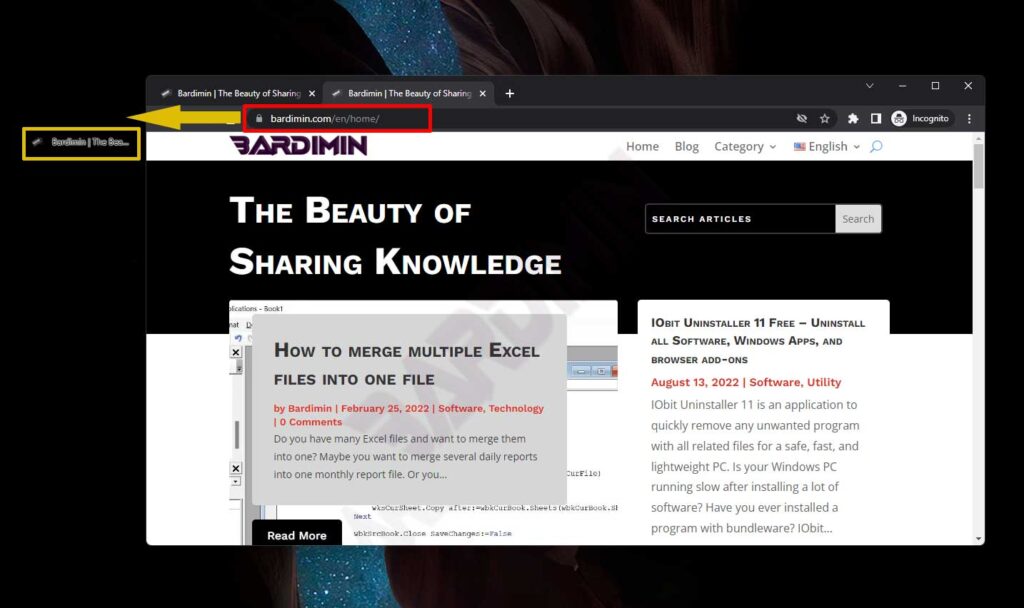
Erstellen Sie eine Website-Verknüpfung mit dem Verknüpfungsassistenten
- Klicken Sie mit der rechten Maustaste auf Ihren Desktop.
- Wählen Sie dann „New > Shortcut“.
- Geben Sie dann unter „Type the location of the item:“ die URL-Adresse Ihrer bevorzugten Website ein.
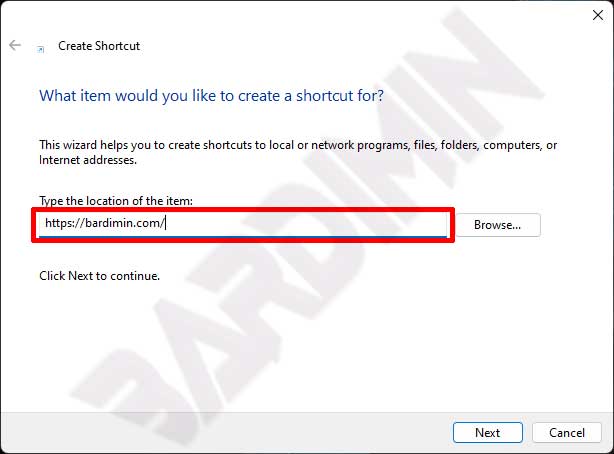
- Benennen Sie dann die Verknüpfung.
Weitere interessante Artikel
Erstellen von Website-Verknüpfungen mit Google Chrome
- Klicken Sie in Google Chrome auf das Symbol mit den drei Punkten.
- Wählen Sie dann „More tools > Create shortcut“.
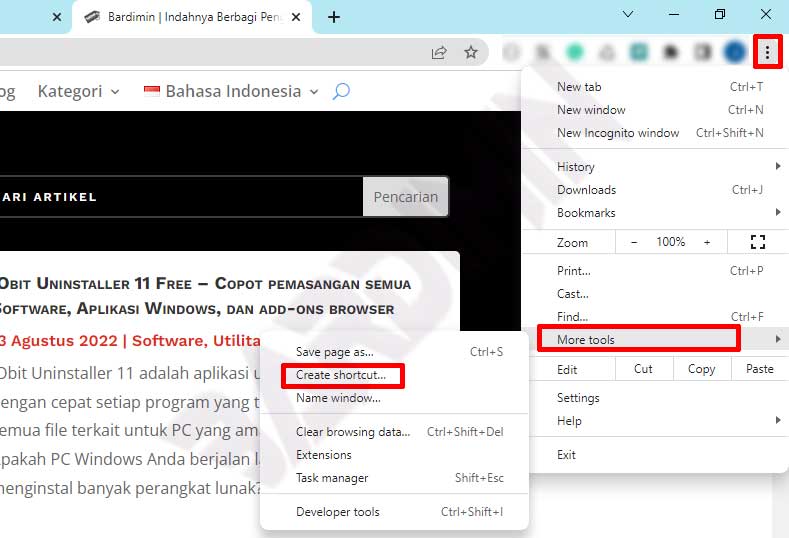
- Klicken Sie dann auf die Schaltfläche „Create“, um eine Verknüpfung zu erstellen.